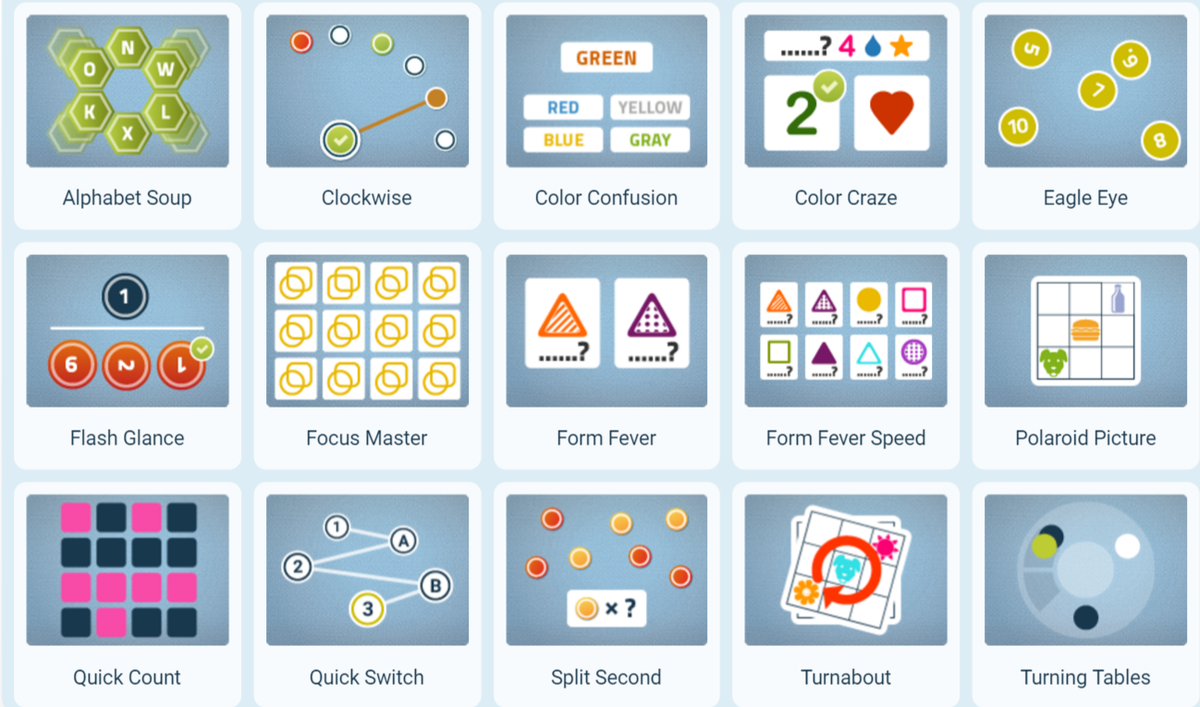Panduan Lengkap Cara Root Xperia Z5
Xperia Z5 adalah ponsel yang sangat bagus dan hari ini kita akan membahas prosedur Rooting Sony Xperia Z5. Cukup ikuti Panduan terperinci yang kami miliki dan Anda akan berhasil melakukan Root Xperia Z5.
Masalahnya adalah kami belum memiliki pemulihan Xperia Z5 TWRP yang sepenuhnya kompatibel. Yang kita punya AndroPlus sebagian rusak, tapi berkat nilezon.dll , kita sekarang tahu bahwa dengan bantuan ADB bahkan pemulihan TWRP yang rusak itu cukup untuk menginstal SuperSU di Xperia Z5 dan mendapatkan root.
mengapa twitch tidak mau memuat di chrome
Selain itu, hanya mem-flash SuperSU melalui TWRP tidak akan cukup untuk membuat Z5 Anda di-root. Anda juga membutuhkan kernel khusus, untungnya, Tommy-Geenexus Kernel zombie sudah cukup untuk itu.
catatan: Seperti yang kami katakan sebelumnya, ini bukan cara yang bagus untuk melakukan root pada Xperia Z5 Anda. Jika Anda dapat menunggu selama beberapa hari / minggu lagi, Anda mungkin tidak perlu melalui proses ini. Tetapi jika Anda seperti seseorang, Anda seharusnya tidak membaca pemberitahuan konyol ini.
tanpa basa-basi Mari kita mulai ...
Download
Kamu bisa Unduh Xperia Z5 stock kernel yang dimodifikasi dari sini.
buffering youtube banyak
Unduh pemulihan Xperia Z5 TWRP (sebagian rusak).
Cara Melakukan Root pada Xperia Z5
- Pertama-tama, Anda harus memastikan bahwa bootloader Anda tidak terkunci pada Xperia Z5 Anda.
- Siapkan ADB dan Fastboot di PC Anda, ikuti Link ini .
- Aktifkan USB debugging pada perangkat Anda:
- Buka Pengaturan pergi ke Tentang telepon dan ketuk tujuh kali pada nomor Build , ini akan memungkinkan Opsi pengembang.
- Sekarang kembali ke Pengaturan dan Anda akan lihat Opsi pengembang di sana, buka.
- Centang Debugging USB kotak centang.
- Buka folder tempat Anda menyimpan kernel stok yang dimodifikasi (z5_stock_fixed.img) , TWRP (recovery.img) dan file zip SuperSU di PC Anda.
- Kemudian buka jendela perintah di dalam folder itu. Untuk melakukannya, Shift + Klik kanan pada ruang kosong di dalam folder lalu pilih Buka jendela perintah di sini dari menu konteks.
- Hubungkan perangkat Anda ke Komputer Dan ketik yang berikut ini ke dalam jendela perintah yang kami buka pada langkah 5 di atas untuk mem-boot perangkat Anda ke mode bootloader / fastboot:
adb reboot bootloader
└ Jika perangkat Anda meminta izin untuk Izinkan USB debugging, ketuk OK.
- Segera setelah Xperia Z5 Anda dalam mode bootloader / fastboot, jalankan perintah berikut untuk mem-flash kernel stok yang dimodifikasi:
fastboot flash boot z5_stock_fixed.img
- Sekarang boot Xperia Z5 Anda dengan file twrp recovery.img yang rusak sebagian menggunakan perintah berikut:
fastboot boot recovery.img
└ Ini akan mem-boot Z5 Anda ke dalam pemulihan TWRP tetapi Anda mungkin tidak melihatnya di layar karena rusak. Ini tidak apa-apa.
- Saat Anda dalam pemulihan, gunakan ADB untuk memasang pertama kali sistem dan data pengguna partisi dengan perintah berikut:
adb shell mount adb shell cat /proc/partitions adb shell mount /dev/block/platform/soc.0/by-name/system /system adb shell mount /dev/block/platform/soc.0/by-name/userdata /data
└ Jika perintah di atas memberi Anda kesalahan (di bawah), tunggu sebentar dan coba lagi.
ERROR mount: mounting /dev/block/platform/soc.0/by-name/system on /system failed: No such file or directory
- Setelah Anda memiliki file sistem dan data pengguna partisi sudah terpasang, jalankan perintah berikut untuk mendorong zip SuperSU ke Z5 Anda dan menginstalnya:
adb push UPDATE-SuperSU-v2.46.zip /data/media/0/ adb shell twrp install /data/media/0/UPDATE-SuperSU-v2.46.zip adb shell rm /data/media/0/UPDATE-SuperSU-v2.46.zip
- Reboot Z5 Anda dengan perintah di bawah ini:
adb reboot
Itu saja. Anda harus memiliki akses root pada Xperia Z5 Anda sekarang. Untuk memverifikasi, unduh pemeriksa root apa pun dari Play Store.
Terima kasih banyak untuk nilezon.dll untuk solusi ROOT Kotor untuk Z5. Selamat Androiding!